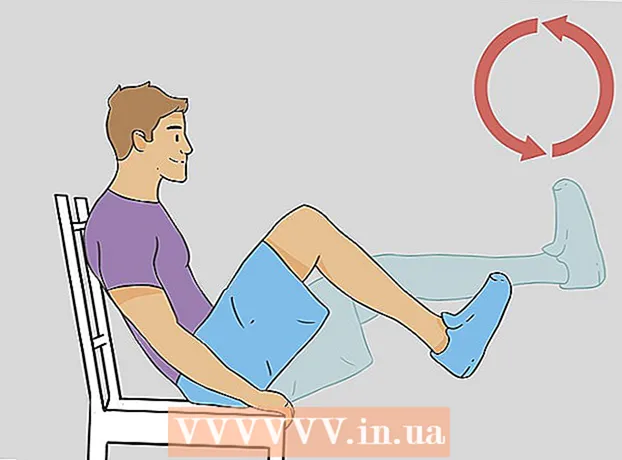Муаллиф:
Christy White
Санаи Таъсис:
7 Май 2021
Навсозӣ:
25 Июн 2024

Мундариҷа
- Ба қадам
- Усули 1 аз 3: Тавассути Google Drive
- Усули 2 аз 3: Бо барномаи Backup and Sync
- Усули 3 аз 3: бойгониро аз Google зеркашӣ кунед
- Маслиҳатҳо
- Огоҳӣ
Ин мақола ба шумо нишон медиҳад, ки чӣ гуна ҳамаи файлҳоро аз Google Drive ба Mac ё Windows компютер зеркашӣ кунед. Шумо метавонед файлҳоро мустақиман аз вебсайти Google Drive зеркашӣ кунед, файлҳоро бо барномаи ройгони "Backup and Sync" ҳамоҳанг созед ё ҳамаи маълумоти худро аз Google Drive ҳамчун бойгонӣ зеркашӣ кунед. Агар шумо дар Google Drive зиёда аз 5 гигабайт маълумот дошта бошед, беҳтараш барои нусхабардории файлҳои Google бо Backup ва Sync истифода баред.
Ба қадам
Усули 1 аз 3: Тавассути Google Drive
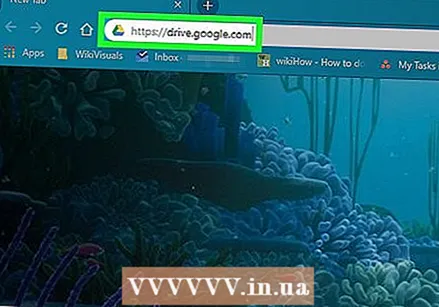 Google Drive-ро кушоед. Дар браузери вебии компютери худ ба https://www.google.com/intl/nl_ALL/drive/ гузаред. Агар шумо аллакай бо ҳисоби Google-и худ ворид шуда бошед, акнун шумо саҳифаи Google Drive-и худро мебинед.
Google Drive-ро кушоед. Дар браузери вебии компютери худ ба https://www.google.com/intl/nl_ALL/drive/ гузаред. Агар шумо аллакай бо ҳисоби Google-и худ ворид шуда бошед, акнун шумо саҳифаи Google Drive-и худро мебинед. - Агар шумо ҳоло вуруд накарда бошед, "Ба Google Drive" -ро клик кунед ва суроғаи почтаи электронӣ ва пароли худро ворид кунед.
 Файл ё ҷузвдонро дар Диски худ клик кунед. Ин тавр шумо файл ё ҷузвдонро интихоб мекунед.
Файл ё ҷузвдонро дар Диски худ клик кунед. Ин тавр шумо файл ё ҷузвдонро интихоб мекунед. 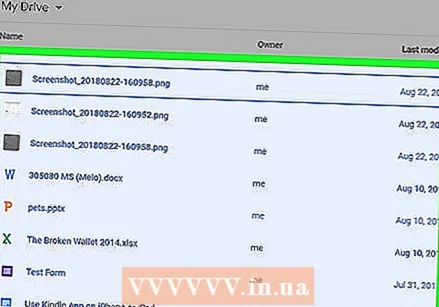 Ҳама чизро дар Google Drive-и худ интихоб кунед. Пахш кунед Ctrl+а (Windows) ё And Фармон+а (Мак). Ҳоло ҳамаи файлҳо ва ҷузвдонҳо дар Диски шумо кабуд мешаванд.
Ҳама чизро дар Google Drive-и худ интихоб кунед. Пахш кунед Ctrl+а (Windows) ё And Фармон+а (Мак). Ҳоло ҳамаи файлҳо ва ҷузвдонҳо дар Диски шумо кабуд мешаванд.  клик кунед ⋮. Ин тугма дар тарафи рости болои тиреза ҷойгир аст. Шумо менюи афтандаро мекушоед.
клик кунед ⋮. Ин тугма дар тарафи рости болои тиреза ҷойгир аст. Шумо менюи афтандаро мекушоед. 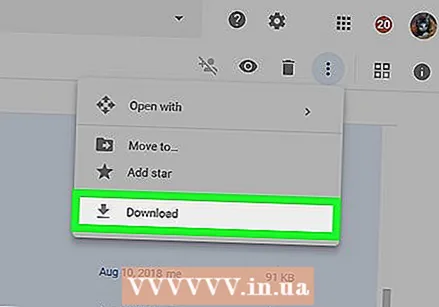 клик кунед Барои зеркашӣ. Шумо метавонед ин хосиятро дар менюи афтанда пайдо кунед. Акнун файлҳои Диски шумо ба зеркашӣ ба компютери шумо шурӯъ мекунанд.
клик кунед Барои зеркашӣ. Шумо метавонед ин хосиятро дар менюи афтанда пайдо кунед. Акнун файлҳои Диски шумо ба зеркашӣ ба компютери шумо шурӯъ мекунанд. - Google Drive аввал ҳамаи файлҳоро дар файли ZIP фишурдааст.
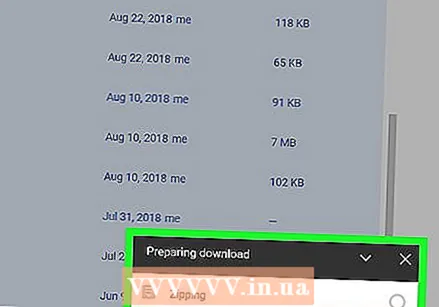 Интизор шавед, ки мундариҷаи диски шумо зеркашӣ карда шавад. Пас аз зеркашӣ, шумо метавонед папкаи Боргириҳоро дар компютери худ кушоед ва файлҳоро берун оваред.
Интизор шавед, ки мундариҷаи диски шумо зеркашӣ карда шавад. Пас аз зеркашӣ, шумо метавонед папкаи Боргириҳоро дар компютери худ кушоед ва файлҳоро берун оваред.
Усули 2 аз 3: Бо барномаи Backup and Sync
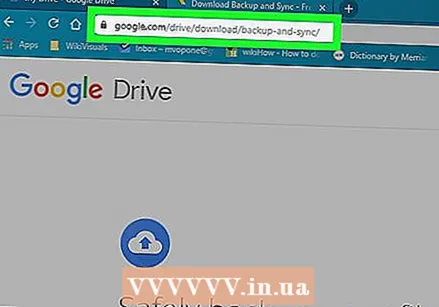 Вебсайти кадани ва синхронизатсияро кушоед. Дар браузери компютери худ ба https://www.google.com/intl/nl_ALL/drive/download/ гузаред. Нусхабардорӣ ва ҳамоҳангсозӣ ба шумо имкон медиҳад, ки файлҳоро байни Google Drive ва компютери худ ҳамоҳанг созед. Ҳамин тавр, шумо метавонед ҳама чизро аз Google Drive ба компютератон зеркашӣ кунед.
Вебсайти кадани ва синхронизатсияро кушоед. Дар браузери компютери худ ба https://www.google.com/intl/nl_ALL/drive/download/ гузаред. Нусхабардорӣ ва ҳамоҳангсозӣ ба шумо имкон медиҳад, ки файлҳоро байни Google Drive ва компютери худ ҳамоҳанг созед. Ҳамин тавр, шумо метавонед ҳама чизро аз Google Drive ба компютератон зеркашӣ кунед. - Бузургтарин бартарии ин усул дар он аст, ки ҳар гуна тағироте, ки шумо дар Google Drive мекунед, фавран тавассути компютер ба компютери шумо паҳн карда мешавад.
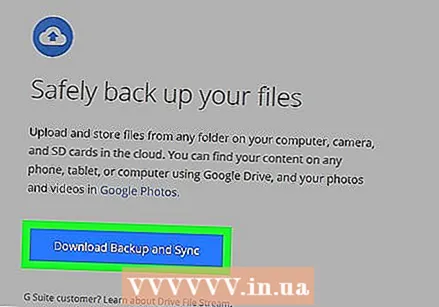 клик кунед Барои зеркашӣ. Ин тугмаи кабуд дар зери сарлавҳаи "Шахсӣ", дар тарафи чапи саҳифа аст.
клик кунед Барои зеркашӣ. Ин тугмаи кабуд дар зери сарлавҳаи "Шахсӣ", дар тарафи чапи саҳифа аст. 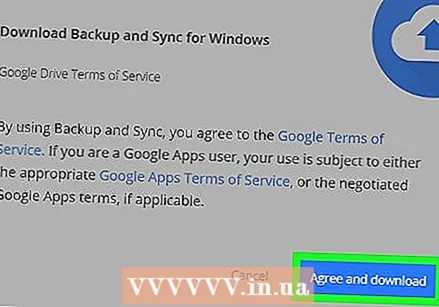 клик кунед Розӣ шавед ва зеркашӣ кунед. Ҳоло насбкунанда зеркашӣ карда мешавад.
клик кунед Розӣ шавед ва зеркашӣ кунед. Ҳоло насбкунанда зеркашӣ карда мешавад. 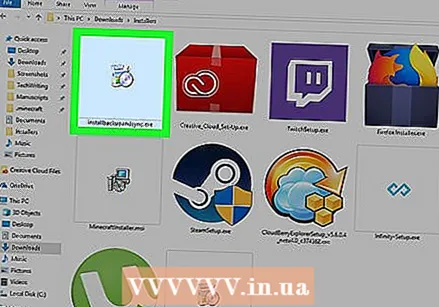 Нусхабардорӣ ва ҳамоҳангсозиро насб кунед. Вақте ки насбкунӣ зеркаширо ба итмом мерасонад, вобаста аз системаи амалиётиатон яке аз амалҳои зеринро иҷро кунед:
Нусхабардорӣ ва ҳамоҳангсозиро насб кунед. Вақте ки насбкунӣ зеркаширо ба итмом мерасонад, вобаста аз системаи амалиётиатон яке аз амалҳои зеринро иҷро кунед: - Дар Windows насб кунед - Файли насби зеркашишударо ду маротиба клик кунед, пас "Ҳа" -ро пахш кунед, пас пас аз ба итмом расонидани насб "Пӯшед".
- Дар Mac насб кунед - Файли насби зеркашишударо ду маротиба пахш кунед, насбро тасдиқ кунед, пас тасвири Нусхабардорӣ ва Ҳамоҳангсозиро ба папкаи "Барномаҳо" кашед ва интизор шавед, ки коргузорӣ ба охир расад.
 Интизор шавед, ки саҳифаи вуруди Backup and Sync кушода шавад. Пас аз насб кардани барнома дар компютери шумо, шумо саҳифаеро мебинед, ки дар он шумо метавонед бо ҳисоби Google-и худ ворид шавед.
Интизор шавед, ки саҳифаи вуруди Backup and Sync кушода шавад. Пас аз насб кардани барнома дар компютери шумо, шумо саҳифаеро мебинед, ки дар он шумо метавонед бо ҳисоби Google-и худ ворид шавед. - Пеш аз он, ки ба шумо лозим ояд, клик кунед "Оғоз".
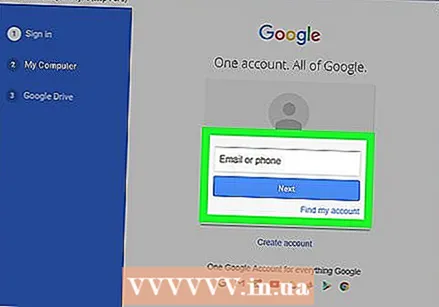 Бо ҳисоби Google-и худ ворид шавед. Суроғаи почтаи электронӣ ва гузарвожаи ҳисоби Google-ро ворид кунед, ки мехоҳед файлҳоро зеркашӣ кунед.
Бо ҳисоби Google-и худ ворид шавед. Суроғаи почтаи электронӣ ва гузарвожаи ҳисоби Google-ро ворид кунед, ки мехоҳед файлҳоро зеркашӣ кунед.  Агар зарур бошад, барои ҳамоҳангсозӣ дар компютери худ ҷузвдонҳоро интихоб кунед. Қуттиҳоро дар назди ҷузвдонҳое, ки мехоҳед ба Google Drive бор кунед, қайд кунед.
Агар зарур бошад, барои ҳамоҳангсозӣ дар компютери худ ҷузвдонҳоро интихоб кунед. Қуттиҳоро дар назди ҷузвдонҳое, ки мехоҳед ба Google Drive бор кунед, қайд кунед. - Агар шумо нахоҳед ягон чизеро аз компютери худ бор кунед, шумо набояд ягон қуттӣ қайд кунед.
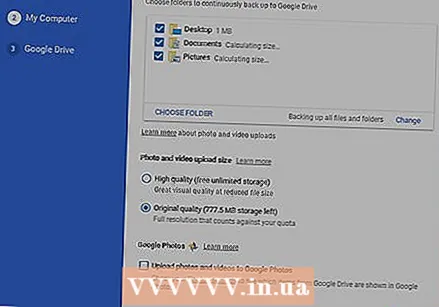 клик кунед Якеи дигар. Ин тугма дар кунҷи поёни рости равзана ҷойгир аст.
клик кунед Якеи дигар. Ин тугма дар кунҷи поёни рости равзана ҷойгир аст.  клик кунед ман ӯро дарёфт кардам дар қуттии муколама. Ҳоло шумо саҳифаи Боркуниро мекушоед, ки дар он шумо метавонед файлҳоро аз Google Drive -и худ барои зеркашӣ ба компютери худ интихоб кунед.
клик кунед ман ӯро дарёфт кардам дар қуттии муколама. Ҳоло шумо саҳифаи Боркуниро мекушоед, ки дар он шумо метавонед файлҳоро аз Google Drive -и худ барои зеркашӣ ба компютери худ интихоб кунед. 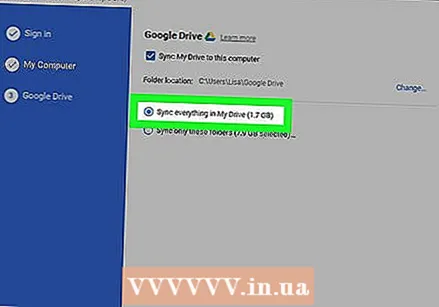 Қуттии "Ҳама чизро дар Драйвери ман" интихоб кунед. Ин параметр дар болои тиреза ҷойгир аст. Ин кафолат медиҳад, ки ҳама чизи диски шумо ба компютери шумо зеркашӣ карда мешавад.
Қуттии "Ҳама чизро дар Драйвери ман" интихоб кунед. Ин параметр дар болои тиреза ҷойгир аст. Ин кафолат медиҳад, ки ҳама чизи диски шумо ба компютери шумо зеркашӣ карда мешавад. 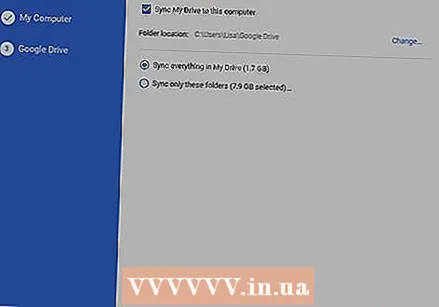 клик кунед Оғоз кунед. Ин тугмаи кабуд дар кунҷи поёни рости тиреза аст. Акнун файлҳои Диски шумо ба зеркашӣ ба компютери шумо шурӯъ мекунанд.
клик кунед Оғоз кунед. Ин тугмаи кабуд дар кунҷи поёни рости тиреза аст. Акнун файлҳои Диски шумо ба зеркашӣ ба компютери шумо шурӯъ мекунанд. - Раванди зеркашӣ вобаста аз андозаи файлҳои шумо метавонад каме тӯл кашад. Пас сабр кунед.
- Пас аз ба охир расидани зеркашӣ, шумо метавонед ҳамаи файлҳои худро дар ҷузвдони "Google Drive" дар компютери худ бинед. Шумо метавонед ин ҷузвдонро бо зеркунии тасвири Нусха ва Синхронизатсия, пас тасвири ҷузвдон дар кунҷи болоии рости меню кушоед.
Усули 3 аз 3: бойгониро аз Google зеркашӣ кунед
 Саҳифаи ҳисоби Google-и худро кушоед. Дар браузери вебсайт ба https://myaccount.google.com/ гузаред. Ҳоло шумо танзимоти ҳисоби Google-и худро мекушоед, агар шумо аллакай ворид шуда бошед.
Саҳифаи ҳисоби Google-и худро кушоед. Дар браузери вебсайт ба https://myaccount.google.com/ гузаред. Ҳоло шумо танзимоти ҳисоби Google-и худро мекушоед, агар шумо аллакай ворид шуда бошед. - Агар шумо ҳанӯз вуруд накарда бошед, тугмаи кабуди "Вуруд" -ро дар кунҷи болоии рости саҳифа пахш кунед ва суроғаи почтаи электронӣ ва пароли худро ворид кунед.
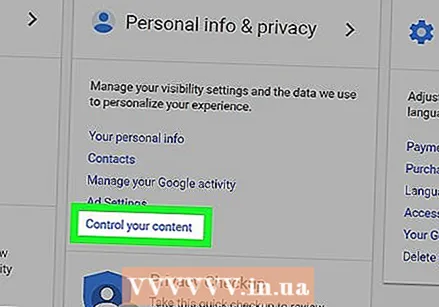 клик кунед Маълумот ва шахсисозӣ.
клик кунед Маълумот ва шахсисозӣ.- Ин хосият дар тарафи чапи саҳифа ҷойгир аст.
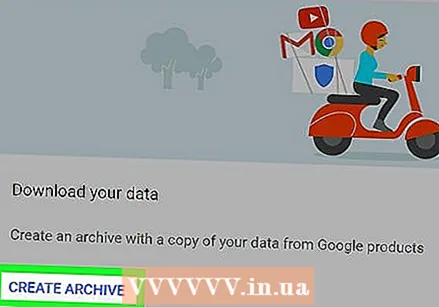 клик кунед Бойгонӣ созед. Шумо метавонед ин хосиятро дар нимаи саҳифа зери сарлавҳаи "Маълумоти худро зеркашӣ, нест кунед ё ба нақша гиред" пайдо карда метавонед.
клик кунед Бойгонӣ созед. Шумо метавонед ин хосиятро дар нимаи саҳифа зери сарлавҳаи "Маълумоти худро зеркашӣ, нест кунед ё ба нақша гиред" пайдо карда метавонед.  клик кунед Ҳеҷ чизро интихоб накунед. Ин тугмаи хокистарӣ дар тарафи рости саҳифа ҷойгир аст.
клик кунед Ҳеҷ чизро интихоб накунед. Ин тугмаи хокистарӣ дар тарафи рости саҳифа ҷойгир аст. 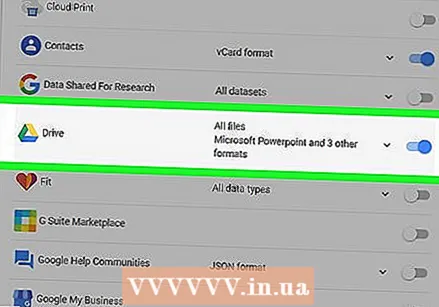 Ба поён ҳаракат кунед ва тугмаи хокистарии назди "Драйвер" -ро клик кунед
Ба поён ҳаракат кунед ва тугмаи хокистарии назди "Драйвер" -ро клик кунед  Ба поён ҳаракат кунед ва клик кунед Якеи дигар. Ин тугмаи кабуд дар поёни саҳифа аст.
Ба поён ҳаракат кунед ва клик кунед Якеи дигар. Ин тугмаи кабуд дар поёни саҳифа аст.  Андозаи бойгониро интихоб кунед. Менюи афтандаро дар "Андозаи файл" клик кунед ва андозаеро интихоб кунед, ки аз файлҳои Google Driveатон калонтар бошад.
Андозаи бойгониро интихоб кунед. Менюи афтандаро дар "Андозаи файл" клик кунед ва андозаеро интихоб кунед, ки аз файлҳои Google Driveатон калонтар бошад. - Агар бойгонии шумо аз андозаи интихобшуда калонтар бошад, Google ин файлро ба якчанд файлҳои zip тақсим мекунад.
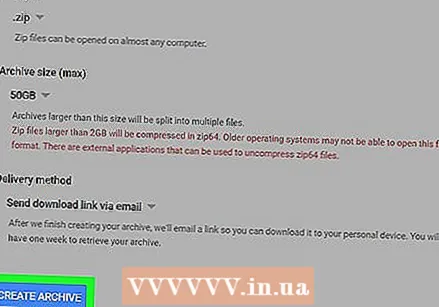 клик кунед Бойгонӣ созед. Ин тугма дар поёни саҳифа ҷойгир аст. Акнун Google ба эҷоди файли zip, ки дорои тамоми мундариҷаи Диски шумо мебошад, оғоз мекунад.
клик кунед Бойгонӣ созед. Ин тугма дар поёни саҳифа ҷойгир аст. Акнун Google ба эҷоди файли zip, ки дорои тамоми мундариҷаи Диски шумо мебошад, оғоз мекунад.  То ба анҷом расидани бойгониро мунтазир шавед. Ҷамъ кардани бойгонии шумо одатан якчанд дақиқа вақтро мегирад, бинобар ин то пайдо шудани тугмаи "Зеркашӣ" дар ин саҳифа бимонед.
То ба анҷом расидани бойгониро мунтазир шавед. Ҷамъ кардани бойгонии шумо одатан якчанд дақиқа вақтро мегирад, бинобар ин то пайдо шудани тугмаи "Зеркашӣ" дар ин саҳифа бимонед. - Google инчунин суроғаи зеркаширо ба суроғаи почтаи электронии шумо мефиристад, бинобар ин, агар шумо саҳифаро баста бошед, шумо метавонед ҳисоби Gmail-ро кушоед ва дар почтаи электронӣ "Боргирии бойгонӣ" -ро клик кунед.
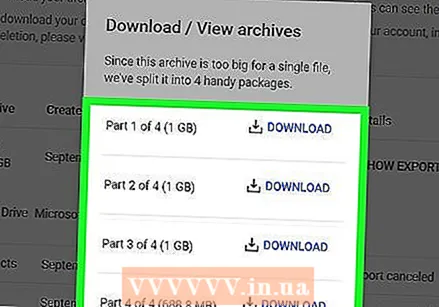 клик кунед Барои зеркашӣ. Ин тугмаи кабуд дар тарафи рости номи бойгонии шумо, дар мобайни саҳифа ҷойгир аст.
клик кунед Барои зеркашӣ. Ин тугмаи кабуд дар тарафи рости номи бойгонии шумо, дар мобайни саҳифа ҷойгир аст. 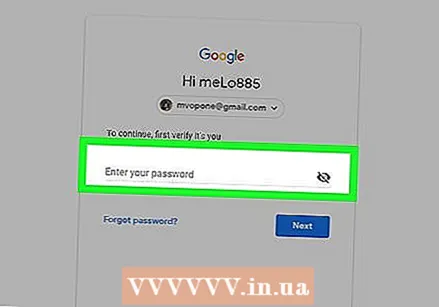 Гузарвожаи худро ворид кунед Агар дархост карда шавад, паролеро, ки барои ҳисоби Google истифода мекунед, ворид кунед. Ҳамин тавр шумо иҷозат медиҳед, ки бойгониро ба компютери худ зеркашӣ кунед.
Гузарвожаи худро ворид кунед Агар дархост карда шавад, паролеро, ки барои ҳисоби Google истифода мекунед, ворид кунед. Ҳамин тавр шумо иҷозат медиҳед, ки бойгониро ба компютери худ зеркашӣ кунед.  Интизор шавед, ки мундариҷаи диски шумо зеркашӣ карда шавад. Пас аз зеркашӣ, шумо метавонед файлҳоро бароварда бинед.
Интизор шавед, ки мундариҷаи диски шумо зеркашӣ карда шавад. Пас аз зеркашӣ, шумо метавонед файлҳоро бароварда бинед.
Маслиҳатҳо
- Шумо метавонед компютери худро тавассути ethernet пайваст кунед, то раванди зеркаширо суръат бахшед.
Огоҳӣ
- Ҳисобҳои ройгони Google Drive метавонанд то 15 гигабайт файлро нигоҳ доранд, аз ин рӯ зеркашӣ метавонад якчанд соатро дар бар гирад.